win10左面图标变白 Win10桌面图标意外变成白色怎么办
更新时间:2024-07-20 10:19:25作者:kzmyhome
最近有用户反映在使用Win10系统时,左侧的图标突然变成了白色,让人有些困惑,这种情况可能是由于系统bug或者软件冲突导致的。如果你也遇到了这种情况,不要担心可以尝试重新启动电脑或者进行系统更新来解决问题。也可以尝试更改图标显示设置,或者查看是否有病毒感染导致的异常情况。希望以上方法能帮助你解决这一问题,让你的桌面恢复正常。
具体方法:
1.打开磁盘文件管理器,这里以C盘文件为例。把文件设置成显示所有文件;
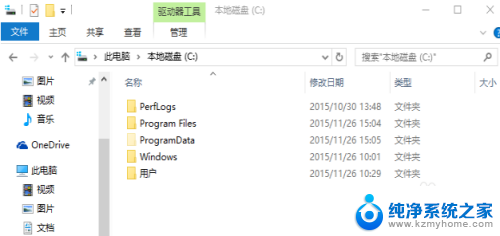
2.在菜单栏中点击查看,然后找到并且勾选隐藏的项目;
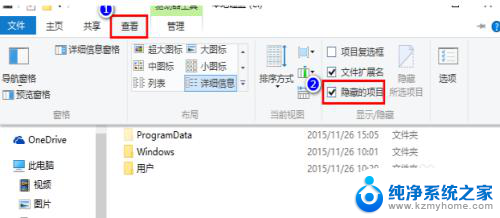
3.按 Win + R 组合键,打开运行。并输入:%localappdata% 命令,确定或回车,可以快速执行命令;
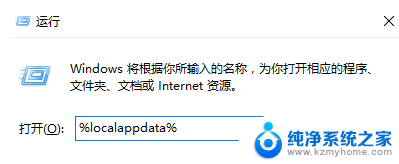
4.然后在打开的窗口中,找到名称为:Iconcache.db 进行删除即可;
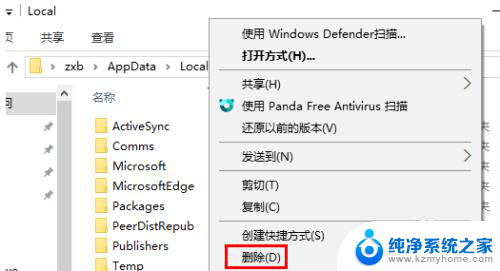
5.按 Ctrl + Shift + Esc 可以快速打开任务管理器,然后找到并右键点击名称为:Windows 资源管理器的进程,在打开的菜单项中,选择重新启动即可;
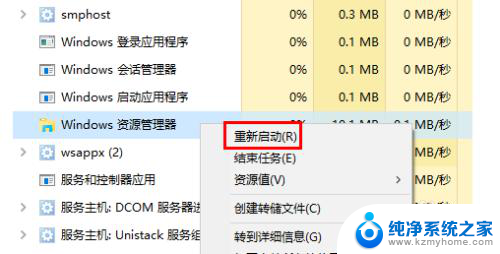
以上就是win10左侧图标变白的全部内容,碰到同样情况的朋友们赶紧参照小编的方法来处理吧,希望能够对大家有所帮助。
win10左面图标变白 Win10桌面图标意外变成白色怎么办相关教程
- win10图标名称都变成白色的怎么办 Win10电脑桌面图标变成白色文件怎么解决
- 文件变成白色的了怎么办? Windows桌面图标变成白色文档如何解决
- win10电脑图标变扁了 电脑桌面图标变扁平了怎么办
- 百度屏幕怎么调成白色 百度搜索页面背景变成白色的方法
- windows11图标怎么恢复正常 如何恢复Windows 11桌面白色图标
- 新装win10系统后桌面图标变扁怎样调整 windows10系统升级后桌面图标变形变扁了如何修复
- 桌面图标空隙变大了怎么还原win10 电脑桌面图标间距变大怎么调整
- 新装win10系统后桌面图标圆圈变扁且无法调整 系统升级windows10后桌面图标变扁了如何还原
- 鼠标移动到win10桌面图标变小 WIN10如何更改鼠标指针图标样式
- win10音量图标点了没反应怎么办 win10桌面音量图标没有显示
- 如何安全拆卸显卡的详细步骤与注意事项,让你轻松拆解显卡!
- 英伟达对AI的理解和布局,黄仁勋在这里讲清楚了:探索英伟达在人工智能领域的战略布局
- 微软未来将继续推出Xbox硬件,掌机设备蓄势待发最新消息
- AMD锐龙AI 9 HX 370游戏性能领先酷睿Ultra 7 258V 75%
- AMD裁员上千人,市场“吓坏”!英伟达会超越吗?
- Win11 23H2用户反馈微软11月更新导致错误显示“终止支持”问题解决方案
微软资讯推荐
- 1 详细教程:如何在电脑上安装Win7系统步骤解析,零基础教学,轻松搞定安装步骤
- 2 如何查看和评估电脑显卡性能与参数?教你如何正确选择电脑显卡
- 3 微软酝酿Win11新特性:图表显示过去24小时PC能耗数据
- 4 倒计时!Windows 10要“退休”啦,微软官方支持即将结束,升级Windows 11前必读!
- 5 Windows 11 的 8个令人头疼的细节及解决方法 - 如何应对Windows 11的常见问题
- 6 AMD Zen 6架构台式机处理器将保留AM5兼容性,预计最快于2026年末发布
- 7 微软技术许可有限责任公司获得自动恶意软件修复与文件恢复管理专利
- 8 数智早参|微软斥资近百亿美元租用CoreWeave服务器,加速云计算发展
- 9 Win10 如何优化系统性能与提升使用体验?教你简单有效的方法
- 10 你中招了吗?Win11 24H2离谱BUG又来了,如何应对Win11最新版本的问题
win10系统推荐
系统教程推荐
- 1 win10电脑怎么重装系统win7 win10如何降级重装win7
- 2 win10如何查询mac地址 Win10怎么查看本机的Mac地址
- 3 ps删除最近打开文件 Photoshop 最近打开文件记录清除方法
- 4 怎么删除邮箱里的邮件 批量删除Outlook已删除邮件的方法
- 5 笔记本电脑的麦克风可以用吗 笔记本电脑自带麦克风吗
- 6 win10如何查看蓝屏日志 win10蓝屏日志查看教程
- 7 thinkpad没有蓝牙 ThinkPad笔记本如何打开蓝牙
- 8 win10自动休眠设置 win10自动休眠设置方法
- 9 华为锁屏时间设置 华为手机怎么调整锁屏时间
- 10 华为的蓝牙耳机怎么连接 华为蓝牙耳机连接新设备方法